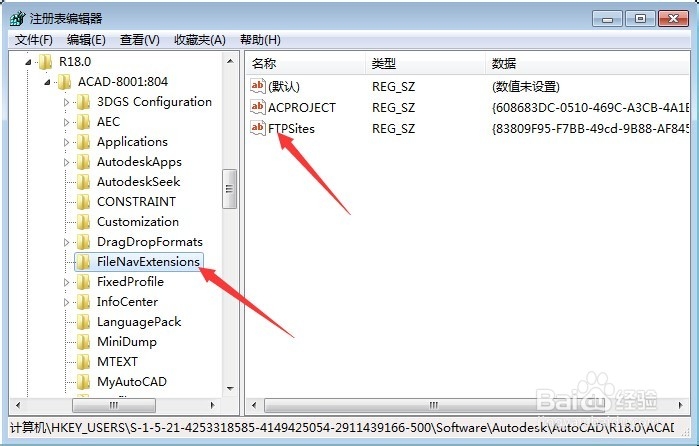1、首先要确认“Server”服务已经设置为“自动启动”,在桌面上右键点击“计算机”找到“管理”并点击打开。

2、来到计算机管理界面,在左侧栏找到“服务”并点击,在右侧栏中通过拖动滚动条找到“Server”服务,并确定已经设置为自动启动。如果没有请设置为自动启动。
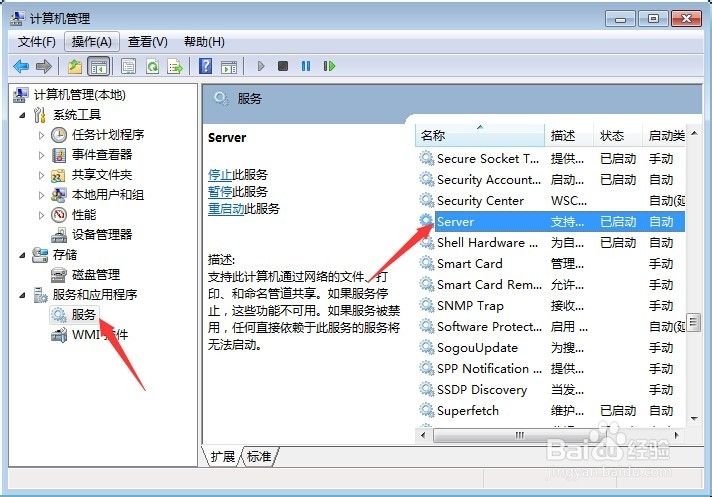
3、确认完“Server”服务自动启动之后,找到开始菜单的运行或者按Win+R,输入“regedit”后确定(回车)。

4、注册表编辑器被打开,搜索,当搜到的路径类似以下格式时:“HKEY_CURRENT_曷决仙喁USER\Software\Autodesk\AutoCAD\R18.0\ACAD-8001:804\FileNavExtensions”(中间数字可能因人而异),我们通过“编辑”中的“查找”功能。
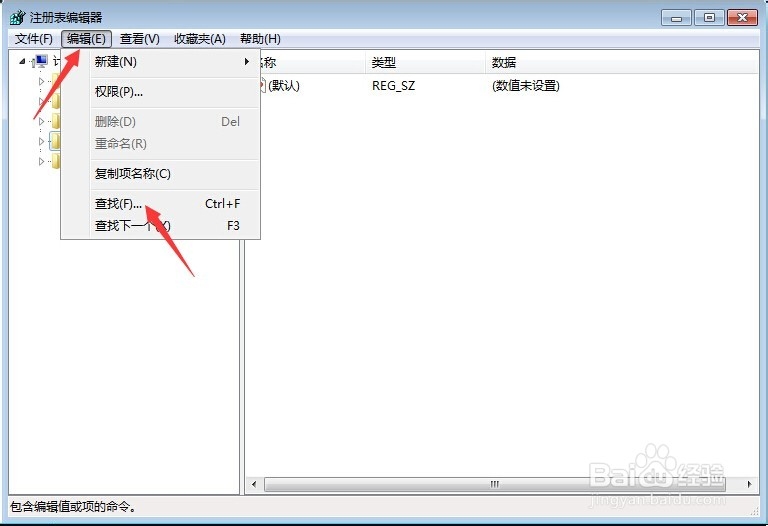
5、如图所示,在搜索框中输入“FileNavExtensions”并点击搜索,快速定位到“FileNavExtensions”。
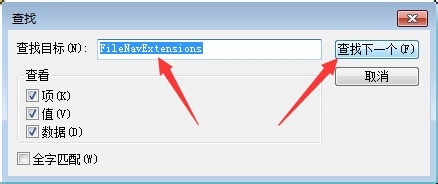
6、我们已经定位到“FileNavExtensions”,在右侧栏中找到“FTPSites”,右键单击在下拉菜单中点击删除。好了,这是解决CAD点击保存不响应的全部过程,祝你好运哦。